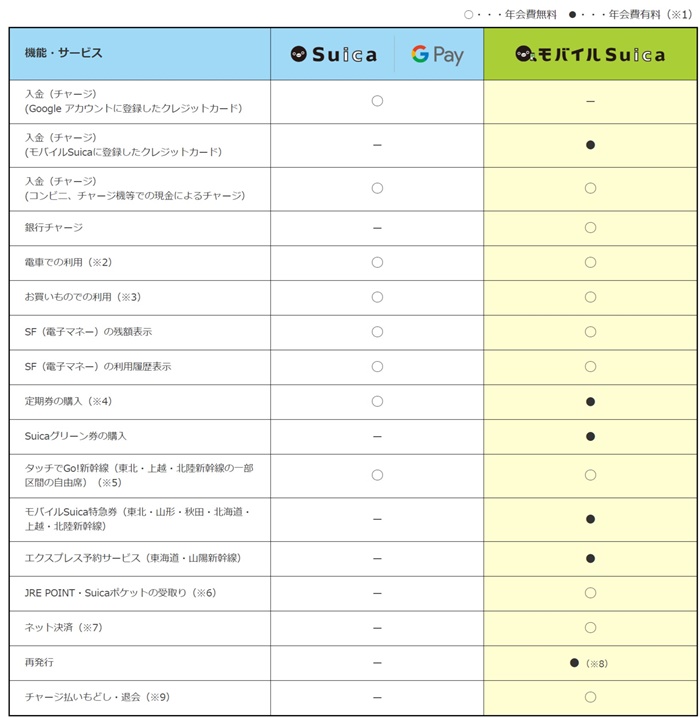Androidでモバイルsuicaを使った結果がヤバすぎです!
どうも、以前からモバイルsuicaが気になっていたマネタヌですw
これまでSuicaカードを使ってきましたが、最近はスマホ決済中心の生活になってきたので、モバイルsuicaを使ってみました。
毎回、財布からSuicaカードを取り出すのが面倒だったので、駅の改札をスムーズに通過できるようになりました。
カード類は財布にしまっておく人は多いですよね?
スマホはポケットに入れたり・持ち歩いている人も多いので、サクッと改札を抜けれます。
そこで、モバイルsuicaのチャージから使い方(アンドロイド)まで紹介していきます。
モバイルsuicaアプリのインストール
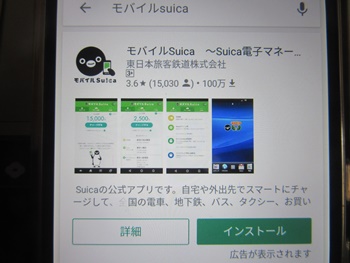
まずはGoogle Play ストアから、モバイルsuicaをインストールしましょう。
新規会員登録
続きまして、新規会員登録をします。現金チャージであれば年会費は無料です。クレカからチャージしない人は、EASYモバイルSUICAに登録します。
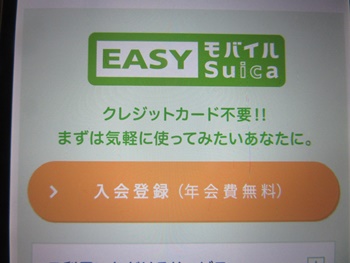
クレジットカードを登録する場合
クレジットカードを登録してモバイルsuicaを使用する場合、年会費はかかるものの、クレカで利用した分ポイントが貯まります。
※2020年2月26日から年会費は無料になります。
※特急券の割引サービスを受けるには、会員登録(年会費1030円)が必要です。
※SUICAビューカードに関しては、年会費無料となっています。
Suica×Google Pay
クレカ登録で年会費がかかると記載しましたが、Google Payアプリからsuicaを登録して・チャージすることもできます。
つまり、年会費を払わなくても、Google Payに登録したクレカを使ってチャージすることができます。
Google PayでSUICAチャージする方法は、こちらの動画で説明しています。
なので、年会費を払わずにクレカを使うことができます。
※モバイルSUICAとGoogle Payの比較
出典:JR東日本:モバイルSuica>Android端末をご利用のお客さま
モバイルsuicaの注意点
カードを出さずに、スマホで使えるのは便利です。ただし!スマホの機種変更や、スマホが故障したとき、移行などうまくいかないケースもあるようです。
モバイルsuicaのチャージ(現金)
基本的に現金チャージはsuicaカードと一緒で、コンビニや駅でチャージができます。

モバイルsuicaの使い方

SUICAカードの代わりに、スマホを駅の改札でかざすだけですw
※スマホがスリープ状態でも利用できます。
モバイルsuicaのチャージから使い方
ここまでの一連の流れを動画でまとめています。
まとめ
財布の中にカード類がたまっている人は、スマホにまとめると便利です。もちろん、電池が0になると使えないので注意が必要です。
その他、特急券の割引などもあるので、一度インストールして内容を確認してみましょう。
※特急券等のサービス利用には、年会費がかかります
個人的には便利に使えそうですが、近いうちにスマホの機種変更などを考えてる人は、機種変してから使うことをおすすめします。
モバイルsuicaの使い方問い合わせ窓口もありますが、通話料が有料+つながりにくいようなので、その点も覚えてきましょう。